操作步骤:
1、打开WPS 表格,打开要进行添加提示的表格文稿,以下图为例,鼠标选中B2:B6单元格,点击菜单栏数据--有效性。
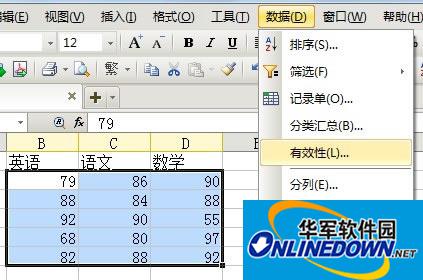
有效性
2、在数据有效性界面点击设置选项卡,在允许下方选择自定义,公式栏输入=ISNUMBER(B2)*AND (B2<=100,B2>=0)。
3、然后点击出错警告选项卡,样式选择停止,错误信息可以自己随意填写。确定即可生效。
4、为了验证是否成功,我们在B2单元格输入700,发现弹出了提示框,这是我们想要的结果。
以上就是WPS表格中增加错误输入提示框的方法步骤。只要大家按照以上的方法来进行设置,就会发现是如此的简单。错误输入提示框大家可以用在数字方面的输入,当输入的值超出了设定的范围,就会提醒你出错。
- 《怪物猎人崛起》曙光属性片手选择与输出手法教学 属性片手优缺点解析
- 《原神》慕风蘑菇收集路线 可莉突破材料收集路线分享
- 《怪物猎人崛起》曙光刚缠兽重弩散弹配装推荐
- 《怪物猎人崛起》爵银龙招式一览
- 《黎明之海》莱雅琴怎么发现 莱雅琴在哪
- 《黎明之海》自建港怎么玩 建筑升级指南
- 《怪物猎人崛起》黑蚀龙太刀装备搭配指南
- 《黎明之海》迁移港口方法 怎么迁港
- 《黎明之海》总督府介绍 总督府有什么用
- 《黎明之海》矿场介绍 矿场有什么用
- 《黎明之海》林场介绍 林场有什么用
- 《原神》四风原典突破材料及角色推荐 四风原典适合谁
- 《怪物猎人崛起》曙光5属性极限盾斧配装推荐
- 《怪物猎人崛起》曙光DLC大师位骨头收集路线 曙光骨冢位置一览
- 《怪物猎人崛起》曙光鬼火伏魔大剑配装推荐
- 《失心疯》全流程解说视频合集
- 《58年的夏天》视频攻略 全成就流程实况解说视频
- 《绝叫死人》视频攻略 流程实况解说视频攻略
- 《原神》妖刀突破材料、获取方法及角色推荐 妖刀适合谁
- 鲍伊未公开影像曝光 《月球时代白日梦》定档9.16
- 电影《五十度灰》导演将执导艾米·怀恩豪斯传记片
- 《天龙八部之乔峰传》甄子丹身兼“导监演武指”
- 演员丹泽尔·华盛顿确诊新冠 缺席勋章颁发仪式
- 《劝导》公布海报 女主角达科塔·约翰逊优雅亮相
- 仙气飘飘!琼斯亮相《沼泽深处的女孩》首映礼
- 《神探大战》总票房破2亿 锁定2022悬疑片冠军
- 磕到了!史策、王皓逗趣打闹 杂志大片显摩登风范
- 经典重制!王晶监制科幻动作片《超霸女郎》开机
- 7月国产游戏版号下发 67款游戏获批
- 推特正式起诉马斯克 后者回应:真够讽刺